
Innholdsfortegnelse:
- Forfatter John Day [email protected].
- Public 2024-01-30 11:24.
- Sist endret 2025-01-23 15:02.
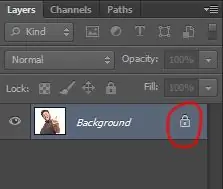

Her er noen enkle trinn for å fjerne en bakgrunn fra et bilde med Adobe Photoshop CC. Sørg for å se videoen mens du følger trinnene for å jobbe med de samme treningsfilene.
Trinn 1: Låse opp låsen
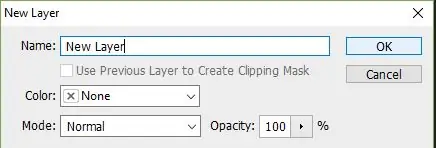
- Sørg for at laget ditt ikke er låst ved å sjekke om det er en tastelås ved siden av navnet.
- Hvis det er det, låser du opp laget ved å dobbeltklikke på det (eller et enkelt klikk i CC -versjon) og gi nytt navn til det.
Trinn 2: Alternativ 1: Magic Wand Tool
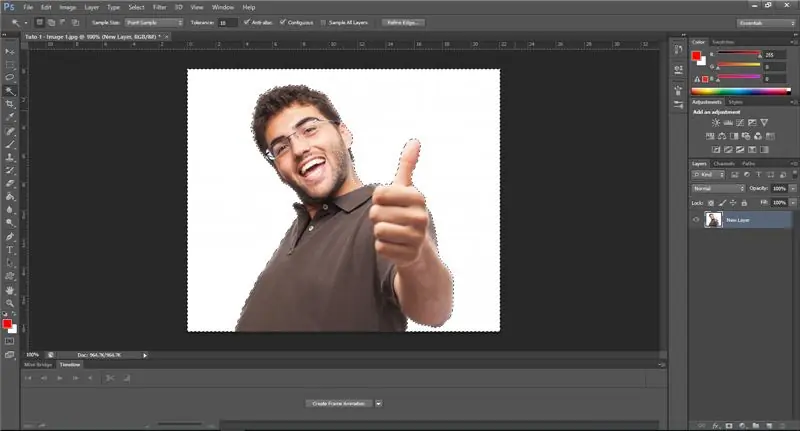
- Velg "Magic Wand Tool" fra menyen til venstre.
- Velg en passende verdi for "toleransen" slik at bare bakgrunnen blir fullstendig valgt.
- Når den er fullstendig valgt, trykker du bare på slette -tasten på tastaturet.
Trinn 3: Alternativ 2: Pennverktøy

- Velg "Pennverktøyet" fra menyen til venstre.
- Tegn et "punkt til punkt" rundt formen du vil bevare.
- Klikk på "banen" -fanen ved siden av "lag" -fanen, velg banen du har tegnet og dobbeltklikk på den.
- Gi banen nytt navn for å lagre den.
- Klikk på den nylig lagrede banen og klikk på "last banen som valg".
- Velg "invers" i "velg" -menyen ovenfor.
- Trykk på slettasten på tastaturet.
Anbefalt:
Slik fjerner du Headless Raspberry Pi: 4 trinn

Slik fjerner du Headless Raspberry Pi: Er du forvirret om hvordan du konfigurerer Raspberry Pi eksternt uten å ha en skjerm eller et tastatur? Ikke bekymre deg! Selvfølgelig kan vi gjøre det. I denne opplæringen vil jeg eksternt via SSH min bringebær pi zero med ferskt raspbian OS inni
Slik fjerner du logoer fra din PDA / mobiltelefon med sukker: 4 trinn (med bilder)

Slik fjerner du logoer fra din PDA / mobiltelefon med sukker: Vennligst ikke prøv dette hvis du er usikker på å sette telefonen i liten fare … jeg kan ikke reparere telefoner … (Selv om det ikke skal være noen skade som det er ganske enkelt) oppdatering MERK: Dette fungerer ikke med plastdeksler! Sukkeret vil etterlate scrat
Slik fjerner du avluftningsmotstanden i mikrobølgeovnkondensatorer .: 5 trinn

Slik fjerner du avluftningsmotstanden i mikrobølgeovnkondensatorer.: I denne instruksen vil vi diskutere hvordan du fjerner utluftningsmotstanden fra mellomstore metallkondensatorer som de som finnes i mikrobølger. Dette vil ikke fungere for alle kondensatorer. Noen har en intern motstand som ikke kan fjernes
Slik fjerner du ledningen (uten en trådstriper): 6 trinn

Slik fjerner du ledningen (uten en trådstriper): Dette er en metode for å fjerne ledning som en av vennene mine viste meg. Jeg la merke til at jeg bruker wire til mange prosjekter og ikke har en wire stripper. Denne måten er nyttig hvis du ikke har en wire stripper og du enten er blakk eller for lat til å få en
Enkel bakgrunn med fotografering og lagblanding - Photoshop -opplæring: 5 trinn

Enkelt tapet ved hjelp av fotografering og lagblanding - Photoshop -opplæring: Lag et visuelt fantastisk bakgrunnsbilde ved hjelp av en enkel teknikk inne i Photoshop. Alle kan gjøre et tapet så bra, og det er mye lettere enn du kanskje tror! Så, først må du først gå til -File > Ny Angi bredde og høyde til piksler, og sett til
